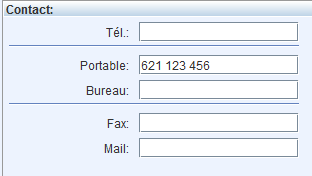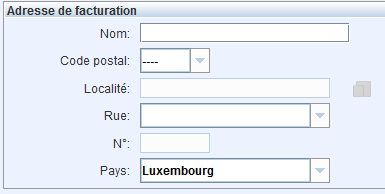Captures d'écran
Télécharger
M.à.j. d'adresses
Add-Ons
Mailing List
Support
Manuel d'utilisateur
Suivie des anomalies
FAQ
Outils pour utilisateurs
Panneau latéral
Table des matières
Créer un nouveau patient
Un nouveau patient vient vous consulter pour la première fois en cabinet. Ouvrir GECAMed et créez un nouveau dossier patient, dans lequel vous saisissez et enregistrez les données administratives du patient.
Après vous être identifié avec succès, il faut ouvrir le module patient. Pour ce faire, cliquer dans la barre de menus à gauche de l'icône du module patient. La zone du module est maintenant remplacée par la recherche de module de patients. Vous voyez le formulaire de saisie d'un nouveau patient. Il est divisé en cinq zones (voir figure 1 ). Les régions sont décrites plus en détails ci-dessous.
Nom du patient
Le premier champ du formulaire se réfère aux informations générales les plus importantes d'un patient. Chaque patient au Luxembourg possède un numéro de matricule unique. Le tout premier champ est dédié à ce numéro. Le matricule présente un formatage prédéfini permettant une vérification automatique de la validité du numéro saisi. Lorsque vous sortez du champ, si le champ se surligne en rouge, c'est qu'il y a de forte chance que le matricule saisi soit incorrect. Dans de rares cas, il est possible qu'un bon numéro apparaisse également rouge.
Depuis le 1/4/2014 la CNS a augmenté ne nombre de chiffres dans le matricule de 11 à 13, en ajoutant deux chiffres supplémentaires de contôle. Voire http://www.ccss.lu/matricule. Pendant une période transitoire qui dure du 1/4/2014 au 31/12/2014 les deux formats de matricules seront acceptés en parallèle pour les ordonnances et la facturation. GECAMed saura donc reconnaitre et utiliser les deux formats.
Pour faciliter la transition les nouvelles versions de GECAMed (versions 2.X) utilisent un code à trois couleurs, selon l'état de validité du matricule.
| Couleur | état de validité |
 | Le matricule est invalide. |
 | Le matricule est valide selon l'ancien format à 11 chiffres. |
 | le matricule est valide selon le nouveau format à 13 chiffres. |
De plus, avec le bouton “SSN” à coté du champ de saisie du matricule (voir image plus loin) on peut demander le calcul automatique des deux chiffres manquants à partir dun matricule à 11 chiffres.
Parallèlement, le système vérifie si le patient existe déjà dans la base de données afin d'éviter les enregistrements doublons. Si c'est le cas, un message d'avertissement est affiché. Le système déduit du matricule la date de naissance et le sexe du patient. Ces données sont remplies automatiquement dans les champs appropriés mais peuvent être modifiés à la main si besoin.
Le nom de naissance est plus important que le nom marital pour l’identification d'un patient. Cependant, dans le cas d'une patiente mariée, il est également possible de saisir son nom marital. Cela est utile pour l'envoie des courriers postaux.
Adresse
Si l'administrateur a importé la liste des adresses postales dans GECAMed, la saisie des adresses de vos patients est relativement facile. Dans ce cas, l'unique saisie du code postal permet de remplir automatiquement la ville et la rue. Si le code postal couvre plusieurs rues un menu déroulant les proposera. Tous les champs peuvent être également saisis manuellement.
Un patient peut avoir plusieurs adresses. Le champ “Type” indique l'importance de l'adresse. Normalement, une seule adresse de facturation est suffisante (symbolisé par l'euro). Vous pouvez saisir autant d'adresses que le patient souhaite déclarer.
Données supplémentaires
Dans cette section, vous pouvez choisir dans une liste l'affiliation du patient à une caisse d'assurance maladie et à une assurance complémentaire. Ces détails sont importants pour fournir des factures appropriées.
Les autres détails tels que l'état civil, le nombre d'enfants, la profession, etc. sont purement informatifs et ne sont pas utiliser par GECAMed.
Contact du patient
Remplissez les champs de la quatrième section pour renseigner les contacts possible du patient. Ceux-ci se composent des champs numéro de téléphone, de portable, de bureau, de fax et d'une adresse email.
Adresse de facturation
Si les factures ne sont pas payées par les patients eux-mêmes, comme par ex. les enfants, les personnes à charge, etc., il est possible de spécifier dans ce champ une personne qui recevra les factures pour ces patients.
Avec le bouton  , vous pouvez copier l'adresse du patient dans le champ du destinataire.
, vous pouvez copier l'adresse du patient dans le champ du destinataire.
Enregistrer la fiche patient
Si la fiche du patient a été modifiée, l'affichage du nom du patient dans la barre de module est surligné en jaune. Pour enregistrer les modifications, appuyez sur le bouton «Enregistrer» représenté par une disquette. Une fois que la fiche a été enregistrée, une notification apparait brièvement en bas de l'écran. Le patient a été ajouté à votre base de données. Maintenant, tous les boutons sont activés dans la barre d'outils à droite. Les autres actions que vous effectuez dans les autres domaines du dossier du patient seront automatiquement sauvegardées. Vous en serez informé au moment approprié dans ce manuel.